Все исправления ошибки ERR_TUNNEL_CONNECTION_FAILED
Исправьте ошибку ERR_TUNNEL_CONNECTION_FAILED в Chrome с помощью этих проверенных решений. Узнайте о причинах и способах их быстрого устранения.
Что мне безумно нравится в Firefox и что постоянно раздражает в Chrome, так это способ доступа к расширениям. В Firefox достаточно нажать Ctrl+Shift+a, и страница about:addons откроется в новой вкладке. В Chrome мне приходится открывать меню настроек и проходить через меню «Инструменты», чтобы найти «Расширения». Это неудобно, потому что мне приходится обращаться к ним достаточно часто, и это раздражает. Страница расширений — не единственная страница Chrome, которую нужно открывать; есть страница настроек chrome://settings/, на которую тоже нет ярлыка, поэтому вот три способа более удобного доступа к любой из этих страниц.
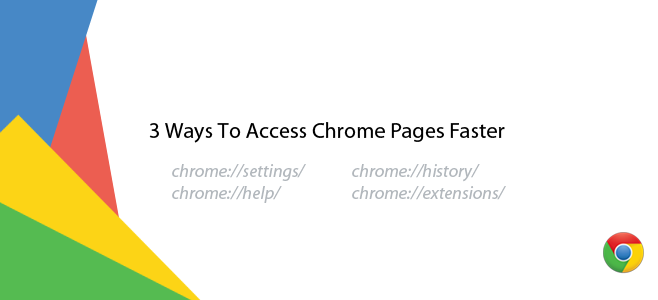
Использование расширения
Расширение — очевидный и простой способ. Вы можете скачать и установить отдельное расширение для каждой страницы, к которой хотите получить доступ, но это добавит беспорядка в адресной строке, и вы, возможно, не сможете найти отдельное расширение для всех страниц. Вместо этого можно использовать универсальное расширение, например, Mega Button.
Использование горячей клавиши
Вы можете открыть страницу расширений или любую другую страницу, используя сочетание клавиш, как в Firefox, но для этого вам потребуется расширение. Мы рекомендуем Shortcut Manager . Он очень популярен и поставляется с предустановленными настройками для доступа к странице расширений. Вы можете добавить любое сочетание клавиш с помощью действия «Открыть мою избранную страницу в новой вкладке». Таким образом, можно добавить несколько сочетаний клавиш для любого количества страниц, к которым вам нужно получить доступ. Однако у этого метода есть небольшое ограничение: сочетания клавиш не работают на странице «Новая вкладка» и на страницах Chrome Web Store.
Добавить в закладки
Друзья из Lifehacker рекомендуют добавить в закладки страницу, которую вы часто посещаете, чтобы не открывать её через меню настроек. Преимущество этого метода в том, что он работает и на странице «Новая вкладка», и на страницах интернет-магазина Chrome. Недостаток же в том, что если вы предпочитаете скрывать панель закладок, пока она вам не понадобится, вам придётся сначала нажать Control+Shift+B, а затем открыть страницу из панели закладок. Если вы обычно оставляете её видимой, это довольно хорошее решение.
Бонус для пользователей Mac
Пользователи Mac могут выбрать любой из вышеперечисленных способов, но для них есть четвёртый вариант: использование встроенного менеджера сочетаний клавиш. Перейдите в настройки и выберите «Клавиатура». В разделе «Сочетания клавиш» настройте сочетание клавиш для доступа к странице Chrome.
Исправьте ошибку ERR_TUNNEL_CONNECTION_FAILED в Chrome с помощью этих проверенных решений. Узнайте о причинах и способах их быстрого устранения.
Что мне безумно нравится в Firefox и что постоянно раздражает в Chrome, так это то, как я получаю доступ к расширениям. В Firefox я могу нажать
Мы знаем, что все сервисы Google, такие как Gmail, Календарь, Карты, Google Диск и т. д., вместе называются Google Apps. Поисковый гигант интегрировал
Используйте ChatCrypt для безопасного, зашифрованного обмена сообщениями, сохраняющего конфиденциальность ваших разговоров. Простая в использовании платформа, разработанная для конфиденциального общения в любое время и в любом месте.
Года два назад я наткнулся на дополнение для Firefox, которое, по моему мнению, было гениальным, но в то же время простым творением. Это дополнение называется Private Tab, и оно…
WebFonter — это расширение Chrome и букмарклет, позволяющий вам пробовать шрифты из FontShop, в котором представлена большая коллекция шрифтов, доступных для покупки.
Количество приложений, разработанных для того, чтобы помочь людям найти интересные занятия, найти людей, с которыми можно провести время, или просто найти хорошее место, где можно поесть, огромно и
Вы тратите деньги на покупки на Amazon, а потом обнаруживаете, что ваш кошелёк пуст, когда он вам больше всего нужен? Неважно, сколько у вас денег.
Узнайте, как получить доступ к настройкам сайтов и управлять ими в браузере. Управляйте разрешениями на доступ к данным о местоположении, камере, микрофону и другим функциям в Chrome.
Найдите лучший прокси-браузер для анонимного просмотра, повышенной безопасности и удобного управления прокси-серверами. Ознакомьтесь с лучшими вариантами прямо сейчас!






![Agora позволяет сравнивать товары при покупке онлайн [Chrome] Agora позволяет сравнивать товары при покупке онлайн [Chrome]](https://tips.webtech360.com/resources8/r252/image-5055-0829094639067.jpg)
